- Συγγραφέας Lauren Nevill [email protected].
- Public 2023-12-16 18:50.
- Τελευταία τροποποίηση 2025-01-23 15:18.
Ένας σύγχρονος χρήστης που χρησιμοποιεί ενεργά το Διαδίκτυο έχει συχνά περισσότερες από μία διευθύνσεις ηλεκτρονικού ταχυδρομείου. Είναι βολικό να χρησιμοποιείτε ένα e-mail για εργασία, ένα άλλο - για αλληλογραφία με συγγενείς, το τρίτο - για την αποστολή μηνυμάτων στον δικό σας ιστότοπο ή φόρουμ. Ωστόσο, υπάρχουν προβλήματα με τα ανεπιθύμητα μηνύματα.
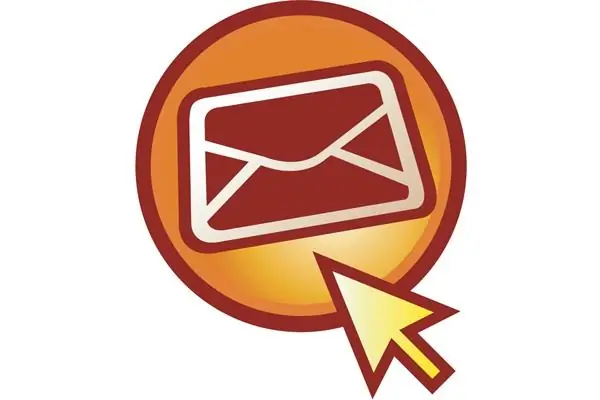
Απαραίτητη
- - πρόγραμμα για τη λήψη επιστολών ·
- - το διαδίκτυο;
- - υπολογιστή.
Οδηγίες
Βήμα 1
Για τη διαχείριση όλων αυτών των γραμματοκιβωτίων, υπάρχουν ειδικά προγράμματα αλληλογραφίας που προσφέρουν επίσης πρόσθετους πόρους για να διευκολύνουν τον χρήστη να εργαστεί με αλληλογραφία. Συμπεριλαμβανομένου, ένα καλό πρόγραμμα ηλεκτρονικού ταχυδρομείου θα περιέχει προστασία από ανεπιθύμητα μηνύματα.
Βήμα 2
Εκτελέστε το βοηθητικό πρόγραμμα που δέχεται γράμματα στις διευθύνσεις email σας. Μπορεί να είναι το Outlook ή το Bat - τα πιο συνηθισμένα προγράμματα email. Εάν δεν έχετε ρυθμίσει ακόμη έναν βοηθό αλληλογραφίας για εσάς, κατεβάστε τον από το Διαδίκτυο και εγκαταστήστε τον στον υπολογιστή σας. Το Outlook είναι εγκατεστημένο σε υπολογιστή με λειτουργικό σύστημα.
Βήμα 3
Στο μενού λογισμικού, βρείτε την ενότητα που σχετίζεται με την πρόληψη ανεπιθύμητων μηνυμάτων. Στο πρόγραμμα The Bat, η υπηρεσία antispam βρίσκεται στο στοιχείο μενού "Ιδιότητες" στην ενότητα "Ρυθμίσεις". Βρείτε την ενότητα "Anti-spam" στο παράθυρο ρυθμίσεων και διαμορφώστε τις απαραίτητες παραμέτρους. Μπορείτε να χρησιμοποιήσετε μια υπάρχουσα μονάδα antispam ή να την βρείτε στο Διαδίκτυο και να συνδέσετε οποιαδήποτε άλλη μονάδα. Εδώ μπορείτε επίσης να ορίσετε τη λειτουργία προστασίας ή να εκτελέσετε τις απαραίτητες ενέργειες σε μηνύματα που περιέχουν ανεπιθύμητα μηνύματα.
Βήμα 4
Αποθηκεύστε τις αλλαγές σας. Τώρα το πρόγραμμα αλληλογραφίας σας θα ελέγχει κάθε μήνυμα για συμμόρφωση με ορισμένα σημάδια ανεπιθύμητων μηνυμάτων και θα υπάρχουν ύποπτα μηνύματα (εάν έχετε ελέγξει αυτό το στοιχείο) σε έναν ειδικό φάκελο. Εάν κάποιο ανεπιθύμητο γράμμα έχει γενική αλληλογραφία - στείλτε το στο φάκελο "Spam" μη αυτόματα. Η μονάδα antispam έχει εκπαιδευτεί και την επόμενη φορά θα υπάρχει αυτό το γράμμα αυτόματα.
Βήμα 5
Μετά από απλά βήματα για τη ρύθμιση του προγράμματος αλληλογραφίας σας, δεν θα βρείτε πλέον λανθασμένες προσφορές ή διαφημιστικές αλληλογραφίες μεταξύ των επιστολών σας. Όλα αυτά θα σταλούν αυτόματα σε έναν ειδικό φάκελο και μετά τη λήξη του προβλεπόμενου χρόνου, θα καταστραφούν από το πρόγραμμα.






